酷狗苹果手机如何设置铃声 苹果手机酷狗铃声设置方法
日期: 来源:龙城安卓网
随着科技的不断发展,苹果手机已经成为了人们生活中不可或缺的一部分,而作为苹果手机用户,我们都知道,设置一个个性化的铃声可以让我们在繁忙的生活中更加轻松愉快。而酷狗音乐作为一款备受欢迎的音乐播放器,也提供了丰富多样的铃声资源供用户选择。今天就让我们来了解一下,如何在苹果手机上使用酷狗音乐App来设置个性化的铃声吧!
苹果手机酷狗铃声设置方法
具体方法:
1.下载并安装好酷狗音乐和酷狗铃声,在手机上找到酷狗音乐,点击打开。注意:酷狗音乐需与酷狗铃声一起设置铃声,酷狗铃声可以单独使用,方法基本一致。
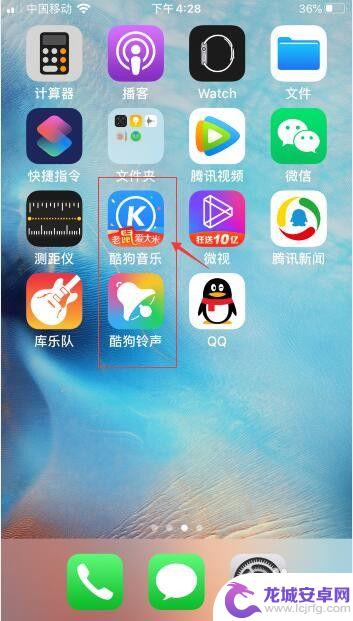
2.在酷狗音乐里找到需要设置为铃声的音乐,点击右侧“…”符号,弹出菜单。
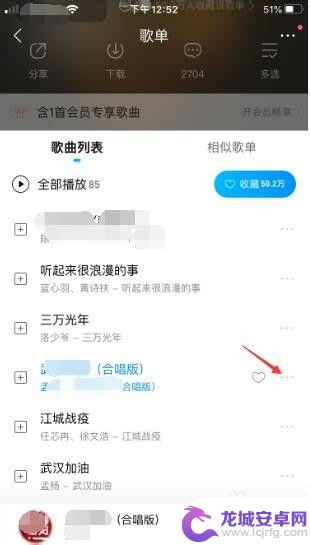
3.在弹出菜单中选择“设为铃声”,后面提示是设置为来电铃声还是闹钟铃声根据自己的需要进行选择。
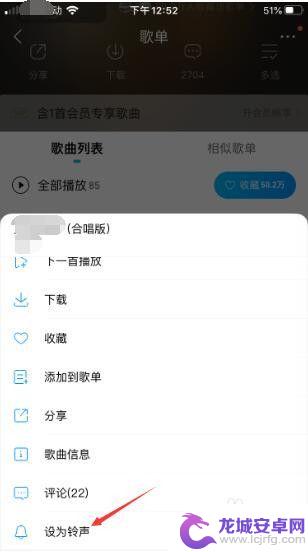
4.酷狗提示铃声已制作好,可以点击“下载并设置铃声”或“裁剪铃声”。此时是自动使用酷狗铃声完成30秒铃声的制作。点击“下载并设置铃声”。
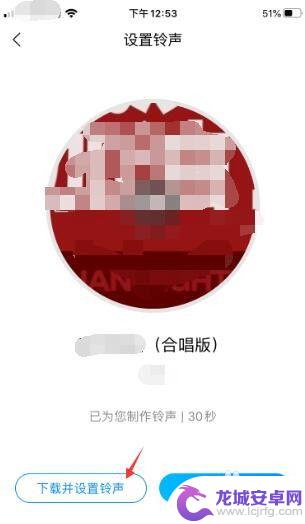
5.在弹出的菜单中点击“存储到“文件””,然后选择“我的iPhone”后点击存储将该铃声存储到手机本地。
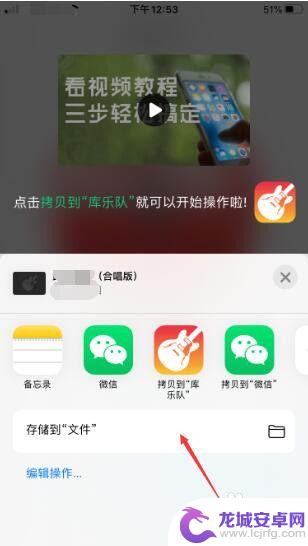
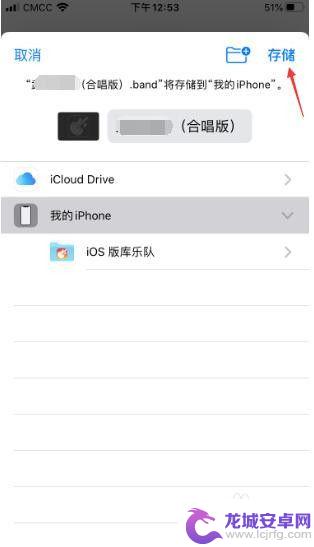
6.打开手机的声音设置,可将铃声设置为刚才使用酷狗分享的铃声。铃声设置里横线上面的属于自定义铃声。
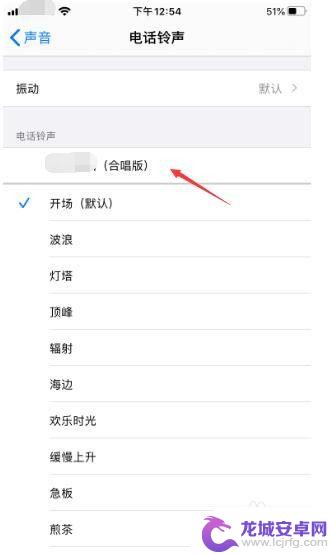
以上就是酷狗苹果手机如何设置铃声的全部内容,还有不清楚的用户可以参考一下小编的步骤进行操作,希望能够对大家有所帮助。












